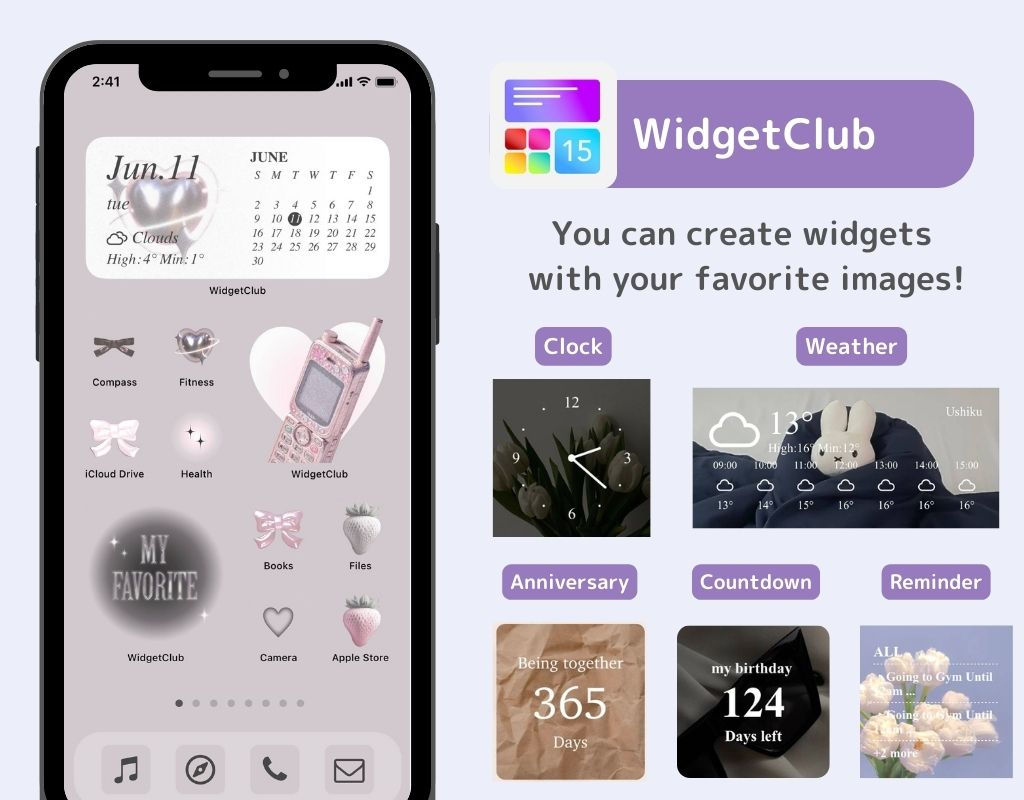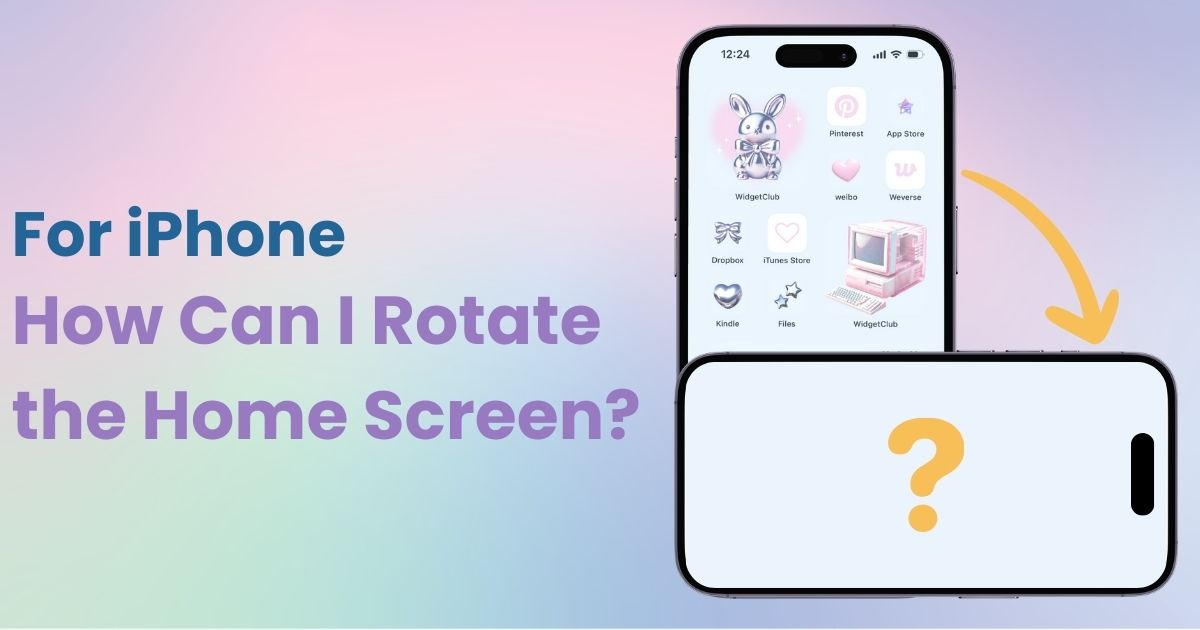

Вам нужно специальное приложение, чтобы стильно настроить домашний экран! Это окончательная версия приложения для переодевания, в котором есть все материалы для переодевания!
Раньше некоторые iPhone автоматически поворачивали домашний экран, когда вы поворачивали устройство набок. Это была популярная функция из-за ее удобства, но некоторые пользователи обнаружили, что она перестала работать, когда они обновили свои телефоны. Позвольте мне объяснить, можно ли по-прежнему поворачивать домашний экран в ландшафтный режим!
Короткий ответ: «НЕТ» — в iOS 17 поворот домашнего экрана невозможен. В более ранних версиях (до iOS 14) и, в частности, на моделях iPhone 6 Plus — 8 Plus поворот iPhone набок приводил к повороту домашнего экрана вместе со значками приложений в альбомную ориентацию.
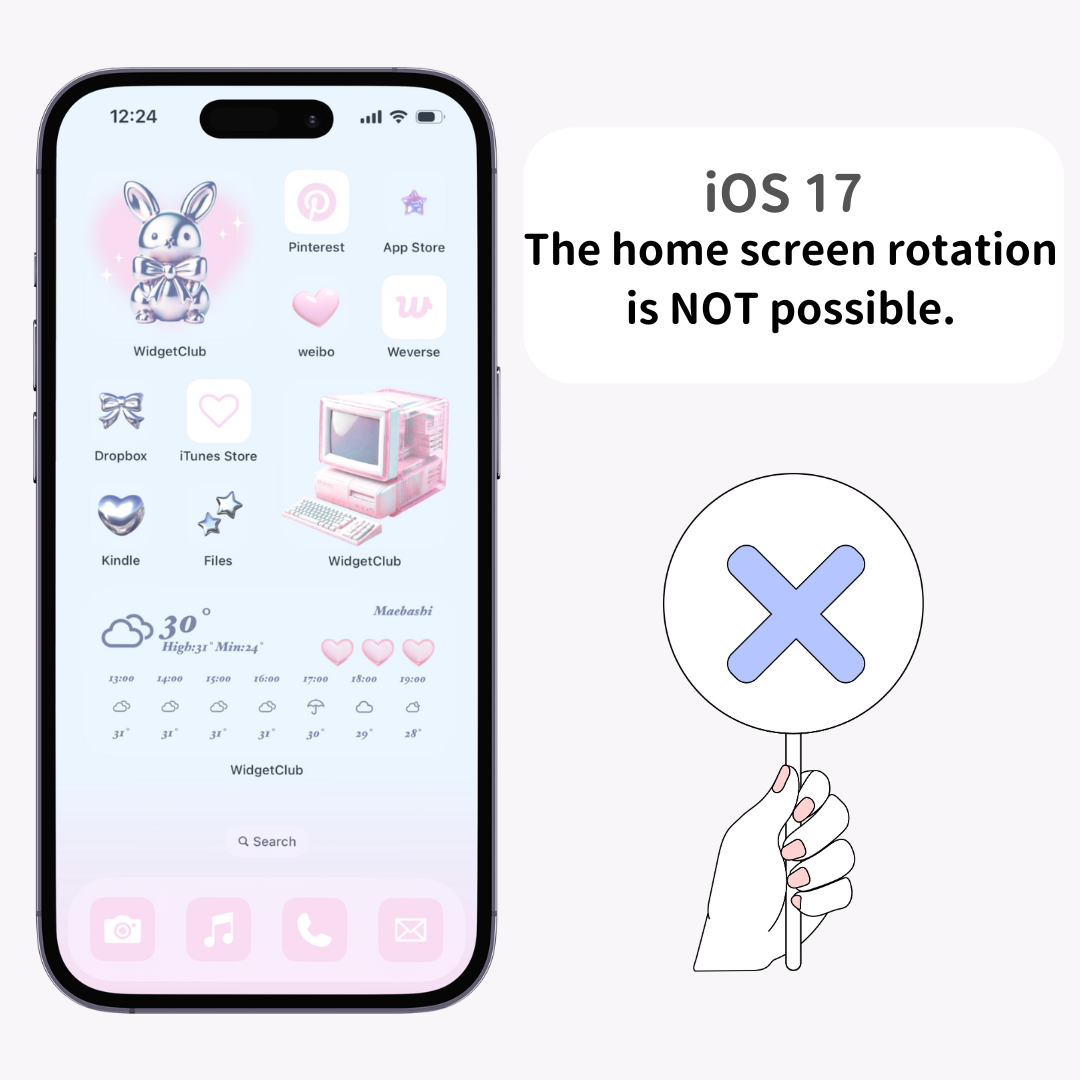
Однако эта функция была прекращена, когда был представлен Face ID . Нам придется подождать и посмотреть, вернется ли она в будущих обновлениях!
Хотя домашний экран не будет вращаться, вы все равно сможете использовать приложения и браузеры, поддерживающие альбомную ориентацию, в боковом режиме. Если ваш экран не вращается, проверьте, включена ли функция блокировки портретной ориентации ! Примечание: следующие инструкции предназначены для iPhone без кнопки «Домой».
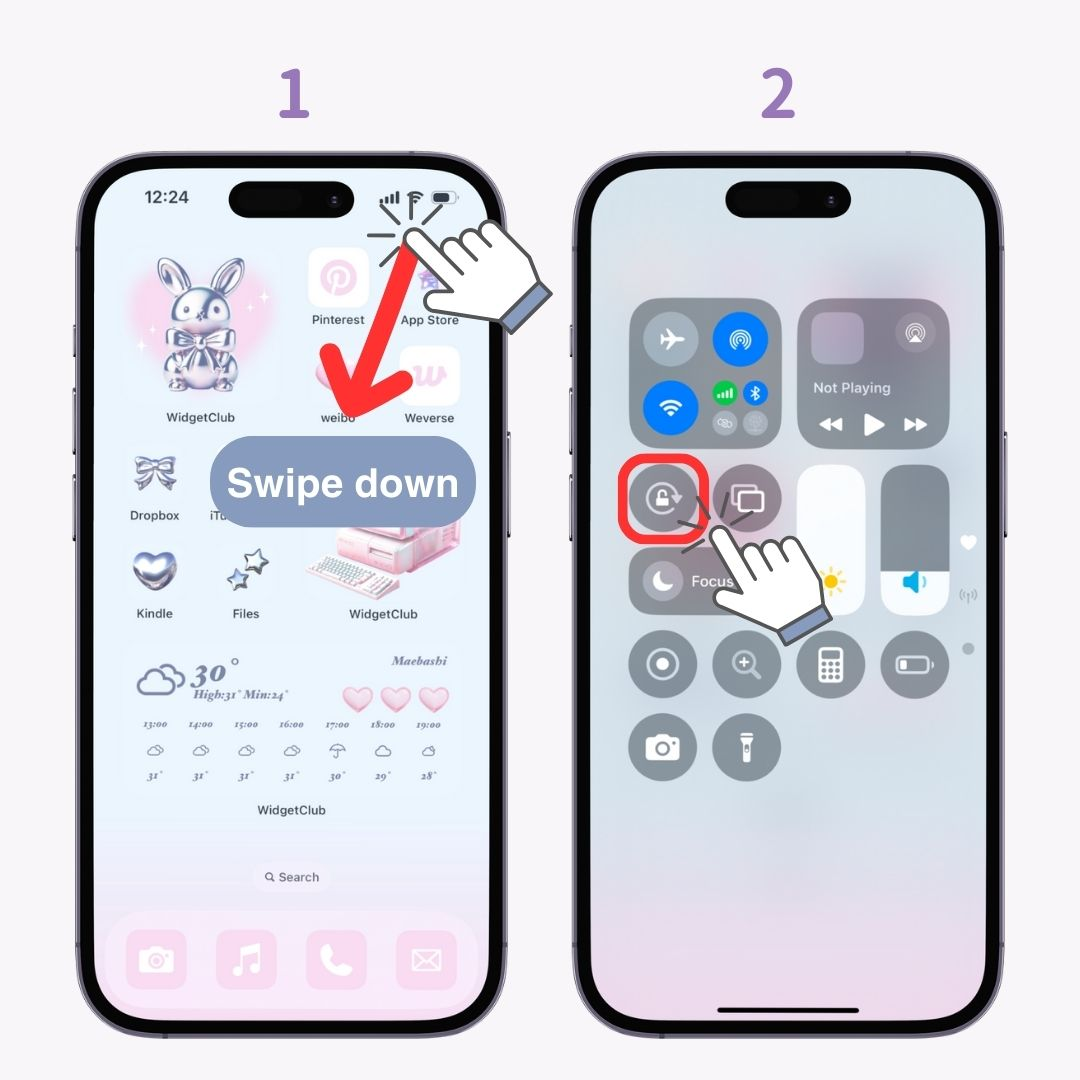
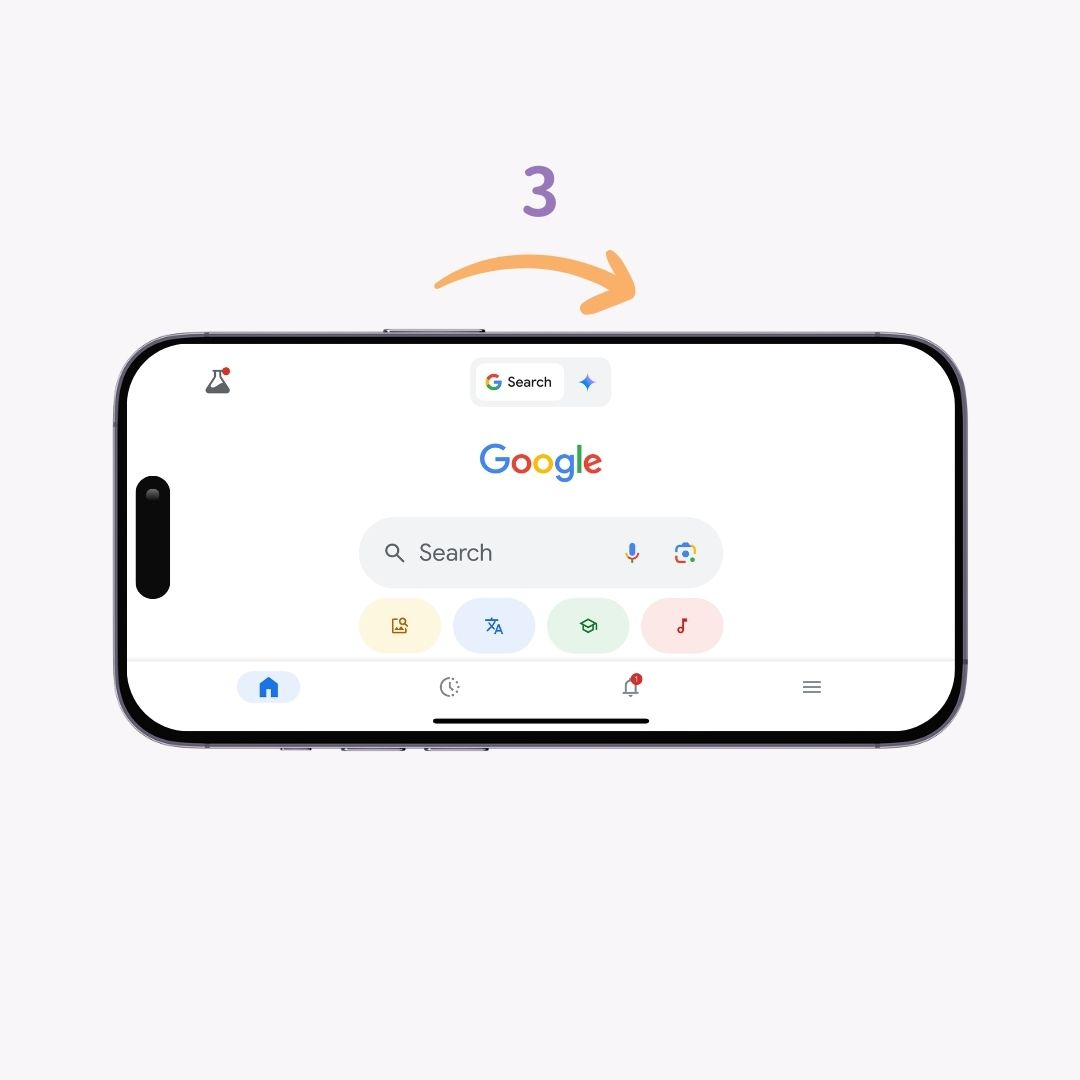
Если после выполнения этих действий экран по-прежнему не поворачивается, попробуйте протестировать его с помощью таких приложений, как Safari, которые поддерживают альбомную ориентацию!
Попробуйте приложение для настройки " WidgetClub " - оно позволяет персонализировать не только обои, но и иконки приложений и виджеты! Процесс настройки очень прост. Посмотрите ниже!